M2TS 是一種視訊文件,就像數位電影一樣。它用於高品質視頻,尤其是藍光光碟。但是,並非所有裝置都可以播放 M2TS 文件,這可能會出現問題。轉換 M2TS 轉 MP4 就像給影片換了外衣。 MP4 是一種常見類型,幾乎適用於所有設備,例如手機和電腦。因此,轉換可以幫助您確保您的影片可以在許多不同的地方觀看,而不僅僅是特殊的地方。
本文將指導您如何使用離線和線上轉換器將 M2TS 轉換為 MP4。要了解如何操作,請繼續閱讀。
第 1 部分:使用 3 個最佳桌面軟體將 M2TS 轉換為 MP4
1.AVAide MP4轉換器
AVAide MP4 轉換 就像您影片的魔杖一樣;它是將 M2TS 轉換為 MP4 的最佳軟體。它保存那些可能與所有裝置不相容的 M2TS 文件,並將它們轉換為 MP4 文件(一種廣泛支援的格式)。
使用 AVAide MP4 Converter,過程非常簡單。該程式的一大優點是它可以保持影片的品質。它將在轉換過程中保持清晰度和清晰度。因此,如果您想在各種設備上欣賞 M2TS 視頻,AVAide MP4 Converter 就是您的最佳選擇。它是一個功能強大且用戶友好的工具,可以將您的影片轉換為通用相容的格式。
- 它可以轉換各種視訊檔案。
- 支援批量轉換,省時省力。
- 它在轉換過程中保持視訊的品質。
- 它使用戶能夠更改解析度、幀速率、位元率等。
- 它允許用戶在轉換之前對影片進行個性化設定和編輯。
了解如何使用 AVAide MP4 Converter 將 M2TS 轉換為 MP4:
步驟1首先,您必須在桌面上下載並安裝程式才能完全存取它。
第2步運行該程式即可開始。在「轉換器」標籤上,點擊 (+) 按鈕以新增您想要轉換的 M2TS 影片檔案。
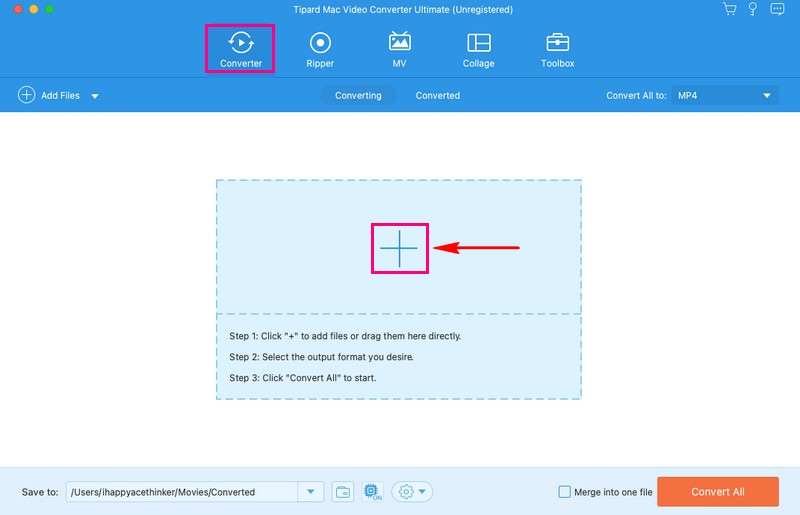
第 3 步按 輪廓 匯入影片檔案右上角的下拉式選單。在下面 視頻 選項,選擇 MP4 清單中的格式。
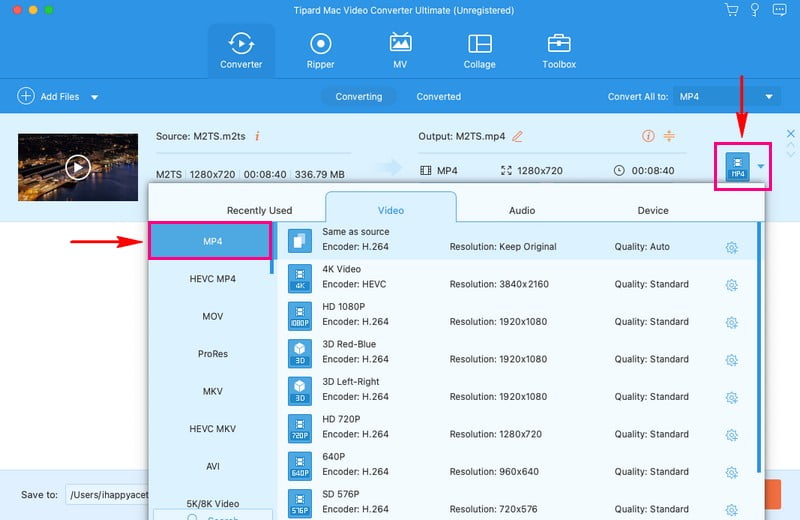
步驟4如果您想自訂輸出設置,請按一下 齒輪 按鈕。您可以個性化 聲音的 和 視頻 根據您的要求進行設定。確定後,按 創建新的 按鈕以應用更改。
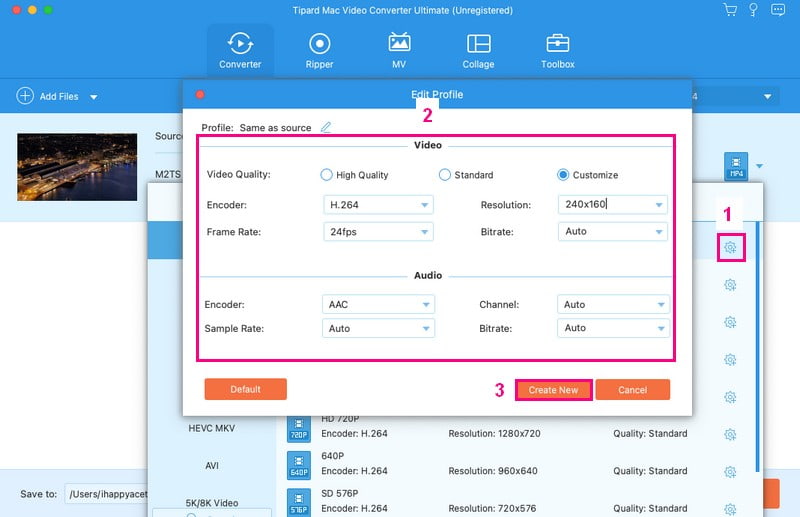
第 5 步點擊 棍棒 如果您想在轉換之前編輯視頻,請單擊按鈕。您可以訪問 旋轉和裁剪, 效果和濾鏡, 水印, 聲音的, 和 字幕 這裡。完成編輯後,點選 行 按鈕來套用您的變更。
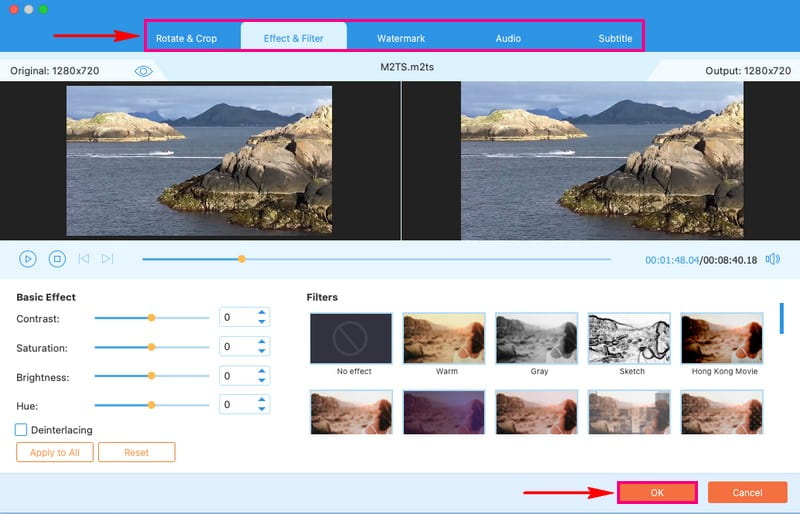
第 6 步是時候點擊 全部轉換 當您對輸出感到滿意時,請點擊按鈕。之後,您的輸出(MP4 視訊檔案)將保存在您的桌面資料夾中。
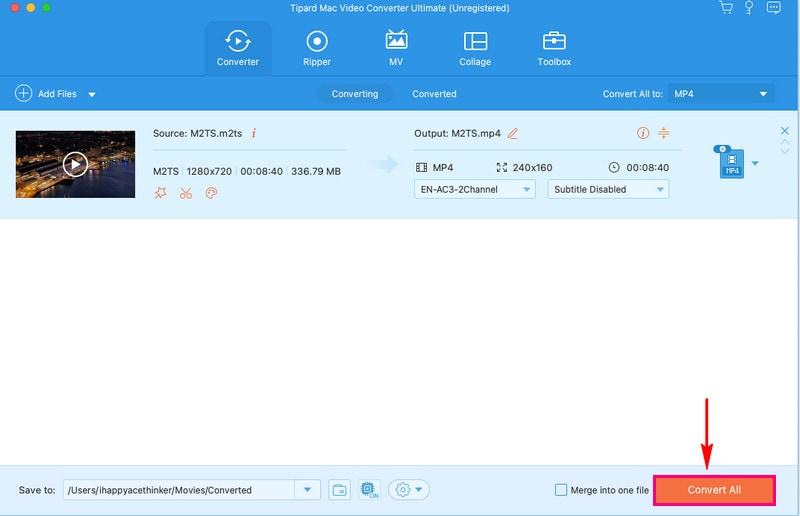
2.手剎
如果您想將 M2TS 影片變更為 MP4 格式,HandBrake 就是您需要的解決方案。 HandBrake 不只是轉換;而是轉換。它還允許您更改設置,確保您的輸出影片適合您的喜好。此外,HandBrake 是免費使用的,這意味著您可以省錢做其他事情。它旨在幫助您將 M2TS 影片轉換為 MP4,而無需遇到技術麻煩。以下是在 HandBrake 上將 M2TS 轉換為 MP4 的步驟:
步驟1在電腦上安裝並開啟 HandBrake。
第2步您可以使用以下命令一次新增一個文件 進口 按鈕或 來源 或者 瀏覽 尋找文件的選項。
第 3 步選擇輸出格式 MP4,並根據需要變更視訊設定。
步驟4點擊 開始 開始轉換。如果需要,您可以將更多文件匯入隊列。
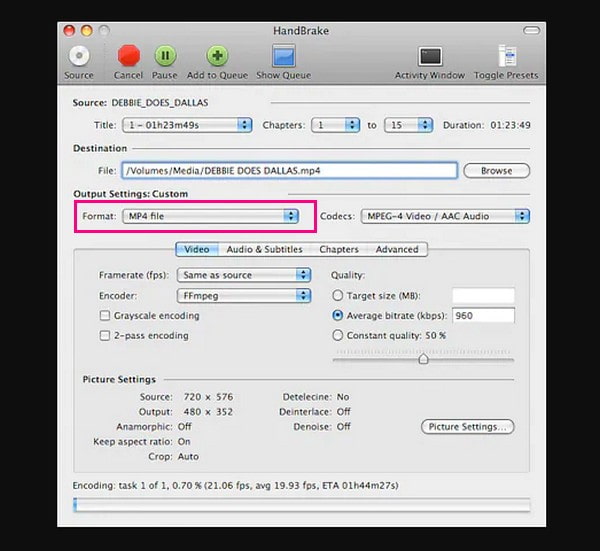
3.VLC
VLC(VideoLAN Client)是一種廣泛使用的多媒體播放器,適用於 Windows、Mac、Linux 和行動平台。它用戶友好且易於訪問,並在多媒體領域贏得了良好的聲譽。無論您想播放影片還是更改其格式,它都是滿足您所有多媒體需求的首選。令人印象深刻的是,它是一個媒體播放器和一個用於將視訊格式(包括 M2TS 檔案)轉換為 MP4 的多功能工具。若要了解如何使用 VLC 將 M2TS 轉換為 MP4,請查看提供的步驟:
步驟1開啟VLC並選擇 媒體,然後選擇 轉換/保存.
第2步點擊 添加 在 VLC 中選擇您的 M2TS 文件,然後點擊 轉換/保存 按鈕。
第 3 步選擇 H.264 + MP3 (MP4) 來自 輪廓 選項。按 瀏覽 設定輸出文件位置。
步驟4按 開始 使用 VLC 媒體播放器免費將 M2TS 轉換為 MP4。
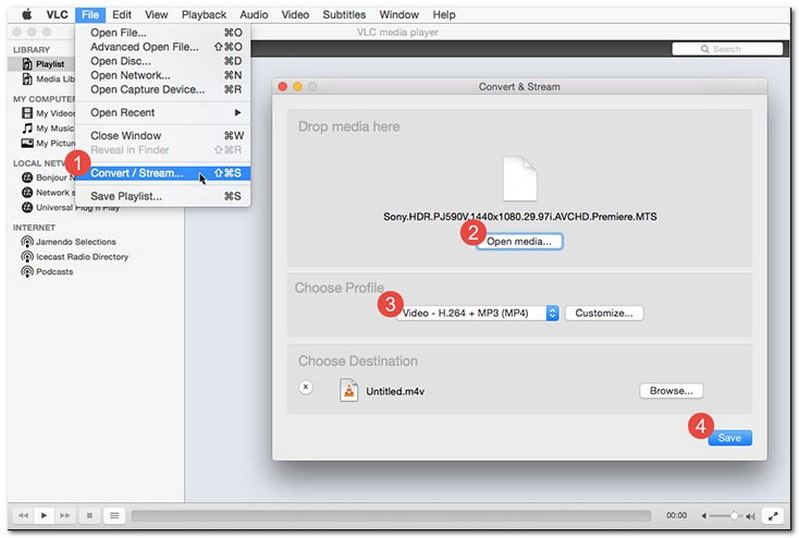
第 2 部分. 免費在線將 M2TS 轉換為 MP4
您是否曾經希望無需下載軟體即可將 M2TS 視訊檔案轉換為更通用的 MP4 格式?如果是的話,讓我向您介紹一下 AVAide 免費在線視頻轉換器。這是一個令人興奮的基於網路的平台,可以做到這一點,而且不會花費您一毛錢。除此之外,它還支援多種輸入和輸出格式。它可以轉換巨大的檔案大小,因為它沒有檔案大小限制。只要有網路連接,您就可以在電腦、智慧型手機或平板電腦上使用此線上轉換器。
了解如何使用 AVAide Free Video Converter Online 免費將 M2TS 轉換為 MP4:
步驟1造訪 AVAide Free Video Converter 的官方網站。
第2步點擊 添加您的文件 按鈕匯入您想要轉換為 MP4 格式的 M2TS 影片檔案。
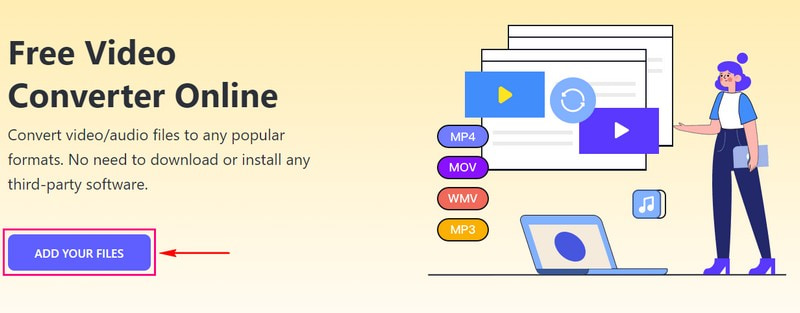
第 3 步在旁邊做個標記 MP4 在新開啟的視窗中選擇它作為輸出格式的選項。
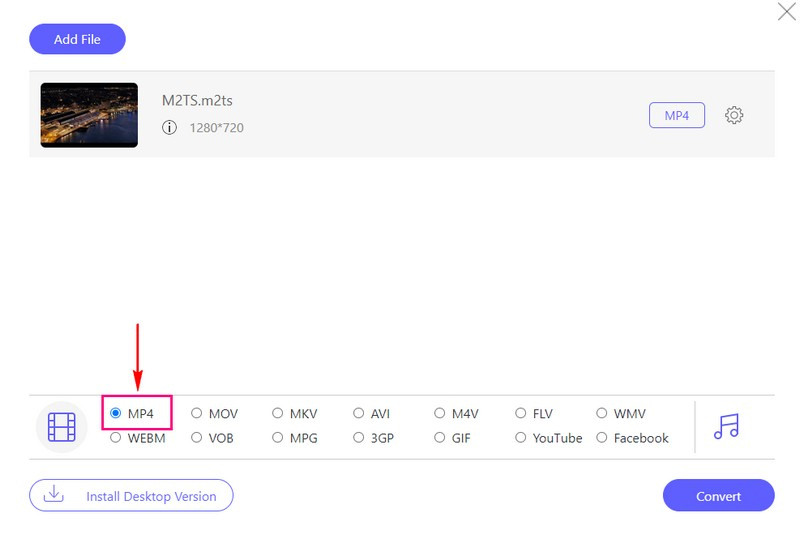
步驟4除了選擇的輸出格式之外,點擊 齒輪 按鈕。您可以修改 視頻編碼器, 位元率, 幀率, 和 解決 在下面 影片設定。此外,您也可以修改 音訊編碼器, 位元率, 頻道, 和 取樣率 在下面 音訊設定.
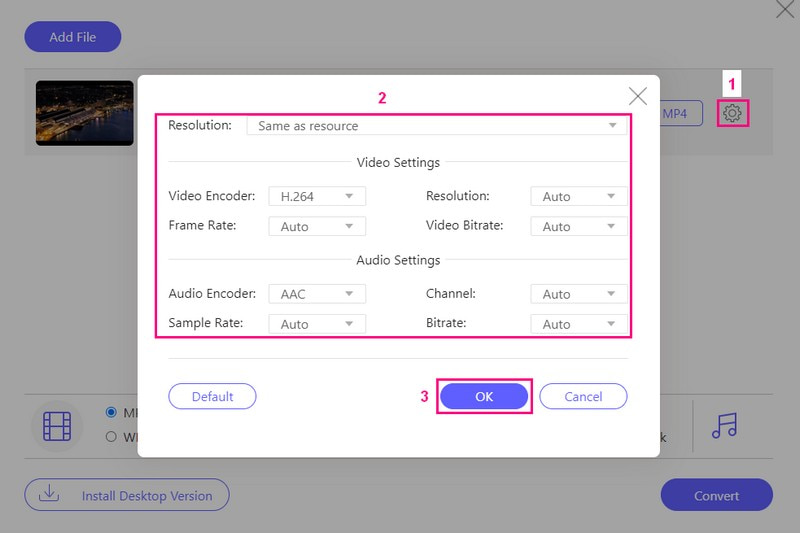
第 5 步完成後,按一下 兌換 按鈕將 M2TS 視訊檔案轉換為 MP4 格式。
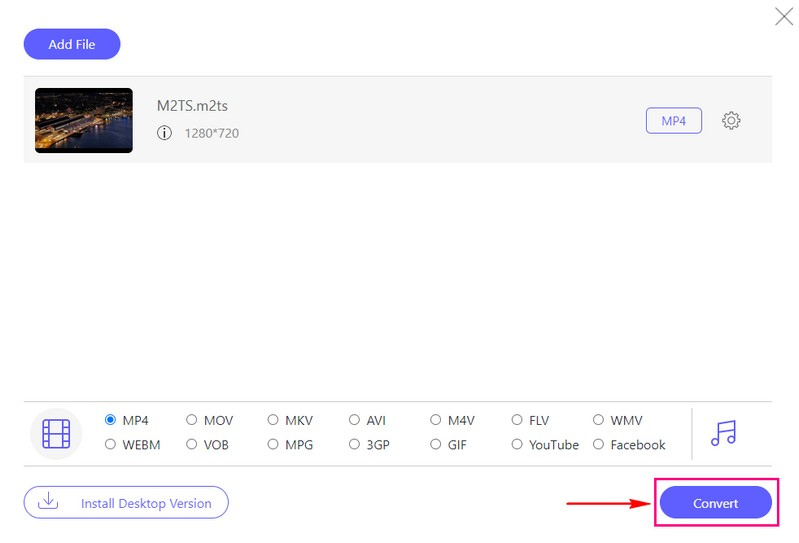
第 3 部分:M2TS 與 MP4
M2TS 和 MP4 是兩種不同類型的視訊檔案格式,它們各有特點:
M2TS
◆ 這些文件常見於藍光光碟上,用於儲存高畫質影片。
◆ 這些文件通常提供出色的視訊質量,因為它們儲存的影片沒有太多壓縮。
◆ 這些檔案與各種裝置和媒體播放器不廣泛相容。這些檔案與各種裝置和媒體播放器不廣泛相容。
MP4
◆ 它是一種流行且多功能的視訊格式,可用於從線上串流媒體到行動裝置的多種用途。
◆ 這些文件提供良好的視訊質量,同時使用更有效的壓縮方法。
◆ 相容性強,可在大多數裝置和媒體播放器上播放。
第 4 部分. 有關將 M2TS 轉換為 MP4 的常見問題解答
將 M2TS 轉換為 MP4 合法嗎?
將您的 M2TS 影片轉換為其他格式供個人使用通常是可以的,而且並不違法。然而,未經許可分享屬於他人且受版權保護的影片是違法的。
是否可以在不損失品質的情況下將 M2TS 轉換為 MP4?
將影片從一種格式變更為另一種格式可能看起來不如原始格式。但如果你正確地更改設置,你可以確保它看起來仍然接近原始版本。
將 M2TS 轉換為 MP4 需要多長時間?
更改視訊格式所需的時間取決於視訊的長度和計算機的速度。短視頻會很快完成,但較大的視頻可能需要更長的時間。
我可以將多個 M2TS 檔案批次轉換為 MP4 嗎?
當然!您可以依靠 AVAide MP4 Converter 將多個 M2TS 視訊檔案轉換為 MP4 格式。
M2TS 檔案比 MP4 檔案大嗎?
M2TS 視訊通常較大,因為它們具有超高的視訊品質。另一方面,MP4 影片較小,因為它們擅長將影片壓縮成較小的文件,而不會損失太多品質。
這篇文章介紹了 M2TS 檔案到 MP4 轉換器 您可以信賴。此外,它還教您如何使用提供的轉換器進行轉換。如果您想要一個可靠且用戶友好的工具來執行此轉換,請考慮使用 AVAide MP4 Converter。憑藉其保持視訊品質的能力,您可以相信您的影片在新格式下看起來會很棒。
一款多功能 MP4 轉換器,可將任何視頻格式轉換為具有高輸出質量的 MP4。



 安全下載
安全下載


